重庆小学信息技术第八版三年级上册教案设计.docx
《重庆小学信息技术第八版三年级上册教案设计.docx》由会员分享,可在线阅读,更多相关《重庆小学信息技术第八版三年级上册教案设计.docx(36页珍藏版)》请在冰豆网上搜索。
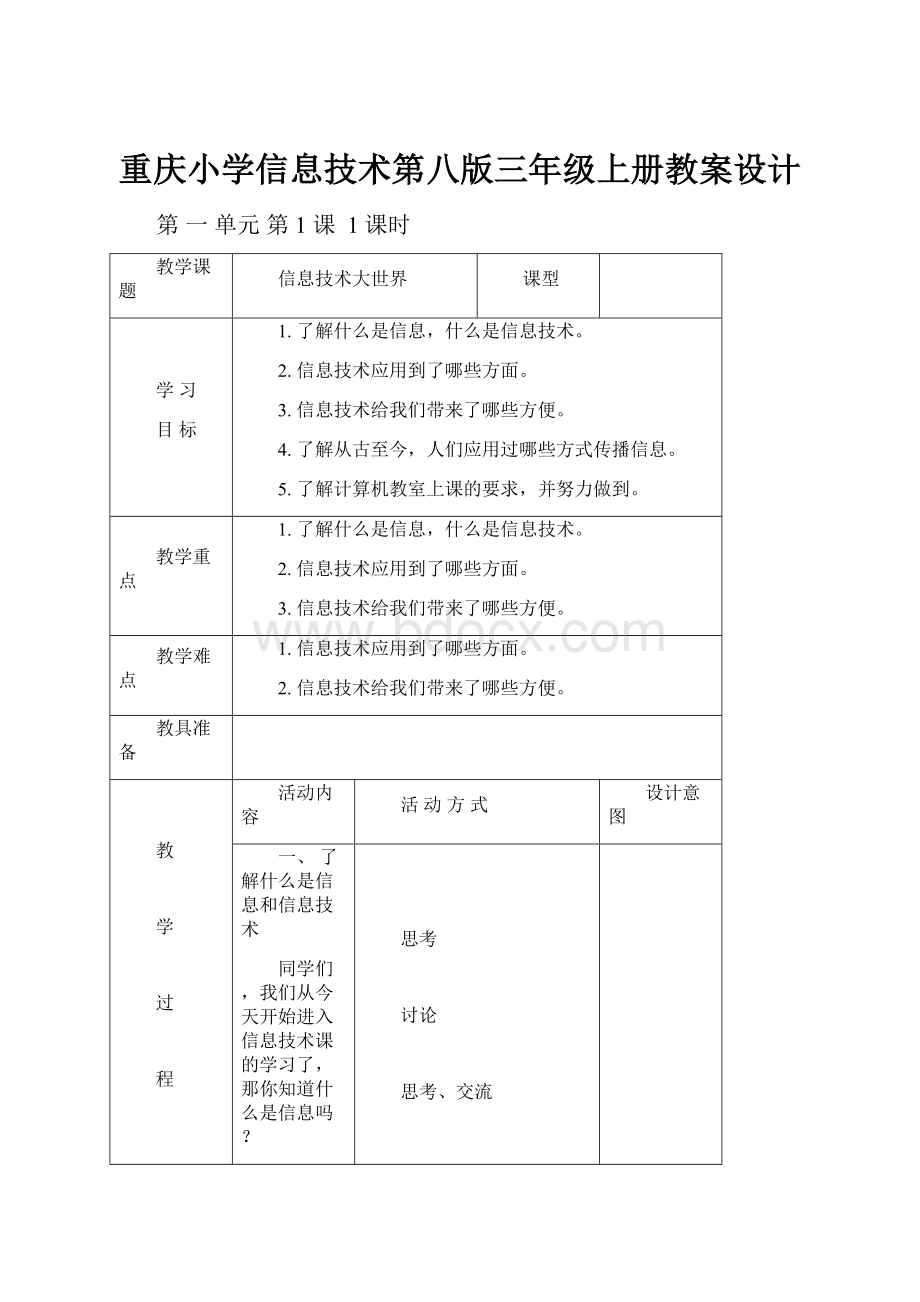
重庆小学信息技术第八版三年级上册教案设计
第一单元第1课1课时
教学课题
信息技术大世界
课型
学习
目标
1.了解什么是信息,什么是信息技术。
2.信息技术应用到了哪些方面。
3.信息技术给我们带来了哪些方便。
4.了解从古至今,人们应用过哪些方式传播信息。
5.了解计算机教室上课的要求,并努力做到。
教学重点
1.了解什么是信息,什么是信息技术。
2.信息技术应用到了哪些方面。
3.信息技术给我们带来了哪些方便。
教学难点
1.信息技术应用到了哪些方面。
2.信息技术给我们带来了哪些方便。
教具准备
教
学
过
程
活动内容
活动方式
设计意图
一、了解什么是信息和信息技术
同学们,我们从今天开始进入信息技术课的学习了,那你知道什么是信息吗?
我们知道什么是信息后,那你能说一说什么是信息技术吗?
请同学们同桌讨论一下吧!
学生发言,交流讨论结果。
教师小结什么是信息技术。
(能够把各种信息保存下来,并进行处理和利用的技术)
其实,生活中第一天都在应用信息技术。
二、信息技术应用到了哪些方面,给我们带来了哪些方便。
大家说一说我们身边哪些活动应用了信息技术?
学生举例说明。
同学们说的这些信息技术都是当前非常
思考
讨论
思考、交流
教
学
过
程
活动内容
活动方式
设计意图
先进的技术了。
老师还收集了更多的信息技术,下面,我们一来了解一下(看PPT)
人们应用了这些信息技术后,给我们的生活带来了哪些方便呢?
你相像一下,如果没有这些技术,我们现在的生活会变成什么样子。
其实,不仅这些先进的技术是信息技术,你们每天画画、写作文也是一种信息技术,只是这种信息技术比较古老了,但在古代这些技术还是很先进的。
下面,我们一起来通过书上第4页来了解一下信息技术经历了哪些重要的发展。
通过刚才的学习,你有什么疑问或感想,我们一起来说一说吧。
思考
假设
交流
看书学习
教
学
过
程
活动内容
活动方式
设计意图
三、提出上信息技术课与其他课的不同要求。
1.安全注意事项,避免触电发生。
不动教室里电脑以外的设备,不带饮料进教室。
2.进教室必须带鞋套。
3.不得损坏电脑硬件设备,比如键盘、鼠标的按键,显示器屏幕。
4.电脑里的文件和文件夹不能删除、移动。
四、总结本课:
同学们说一说你上了第一节信息技术课后有什么收获和想法。
倾听
交流
板
书
设
计
信息技术大世界
信息
信息技术
应用方便
课
后
反
思
第一单元第2课1课时
教学课题
走进计算机乐园
课型
学习
目标
1、了解台式计算机的组成。
2、掌握正确的开机、关机方法
3、认识计算机的桌面
4、学会遵守计算机课堂纪律
教学重点
了解台式计算机的组成。
掌握正确的开机、关机方法。
认识计算机的桌面。
教学难点
认识计算机的桌面。
台式计算机的组成
教具准备
教
学
过
程
活动内容
活动方式
设计意图
一、认一认,认识计算机的硬件组成部分。
同学们,你们知道计算机还有一个小名,叫什么吗?
同学们以前使用过电脑没有呢?
我想大家都使用过,比如手机、平板,它们也是电脑的一种类型。
今天开始,我们要一起学习使用台式电脑。
谁能指出我们教室里的电脑各部分的名称?
它们分别起什么作用呢?
请大家看书第6页后来说一说吧。
二、学习打开计算机。
哪些同学会开电脑呢?
我们请他来给大家讲解一下。
学生讲解、演示
不过,要注意的是,我们打开电脑的时候一般是先开显示器,再开主机。
倾听
思考
看书学习
学生演示
教
学
过
程
活动内容
活动方式
设计意图
请同学们打开自己座位上的电脑。
三、认识桌面
电脑启动完成后,显示器上出现的画面就是计算机的桌面。
电脑桌面由哪几部分组成?
请已经认识的同学到老师的电脑上指一指,教大家认一认。
(如果学生都不会,请学生看书第7页下面的图片)
在桌面可以操作些什么呢?
请大家移动鼠标看看桌面会有什么变化吧
学生说一说发现了什么变化。
四、学习关闭计算机。
关闭计算机应该怎么关呢?
是不是直接按主机的电源按钮呢?
正确的方法应该是怎样的呢?
请学生演示。
全班学生关闭计算机。
学生演示
学生操作
学习练习
教
学
过
程
活动内容
活动方式
设计意图
五、总结本课
通过今天的学习,你有什么收获?
同学们,我们现在使用的都是微型计算机,其实还有大型计算机,有多大呢?
请大家看一看课后的“信息窗”吧。
板
书
设
计
走进计算机乐园
四个主要成员
开机桌面关机
课
后
反
思
第二单元第3课1课时
教学课题
小小鼠标动起来
课型
学习
目标
1、掌握鼠标的基本组成。
2、掌握鼠标的操作姿势。
3、掌握鼠标的指向、单击、双击操作
4、能够主动帮助有困难的同学。
教学重点
1、掌握鼠标的操作姿势。
2、掌握鼠标的指向、单击、双击操作
教学难点
1、掌握鼠标的操作姿势。
2、掌握鼠标的指向、单击、双击操作
教具准备
教
学
过
程
活动内容
活动方式
设计意图
一、认识鼠标
导入:
教师在电脑上演示《消消乐》游戏。
很多同学一定在手机或平板电脑上玩过这个游戏吧,在台式电脑上也可以玩这个游戏,不过可不是用手指去点屏幕了,而是要用到电脑的哪一部分呢?
今天我们一起来学习鼠标的使用。
出示书上14页的图片,学习鼠标各部分的名称和正确的操作姿势。
学生将手放在鼠标上,掌握正确的操作姿势,同桌间互相看看是否正确。
二、学习鼠标的基本操作
1.鼠标的基本操作有指向、单击、双击、拖动和右键单击。
问学生是否有知道的,如果有请学生到台上讲解和演示。
(然后出示PPT,再次强调鼠标的基本操作。
)
教师讲解
看书学习
学生练习
实践操作
学习新知识
教
学
过
程
活动内容
活动方式
设计意图
2.学生通过《消消乐》游戏练习鼠标的指向、单击操作。
3.请学生说一说在练习中有什么新发现,遇到了什么困难,需要大家帮助解决的。
打开青蛙过河游戏,讲解游戏的规则后(但不讲双击)请学生试着玩这个游戏,学生发现在问题后让他们想办法解决,看谁最快找到新方法。
学生通过《青蛙过河》游戏练习双击操作。
学生练习,掌握新技能
交流发言
实践探索
实践操作,练习双击
教
学
过
程
活动内容
活动方式
设计意图
三、看书16页记一记,通过文字描述再次巩固鼠标的指向、单击、双击操作。
四、总结本课,请学生说一说今天的学习收获,遇到了什么困难,是怎么解决困难的。
看书,把操作方法形成文字描述
交流讨论
板
书
设
计
小小鼠标动起来
课
后
反
思
第二单元第4课1课时
教学课题
一起玩转小鼠标
课型
学习
目标
1、掌握鼠标拖动操作。
2、巩固鼠标的指向、单击、双击操作。
3、能够灵活运用鼠标的各种操作方法。
4、遇到困难能主动与老师、同学讨论解决。
教学重点
掌握鼠标拖动操作
能够灵活运用鼠标的各种操作方法。
教学难点
掌握鼠标拖动操作
能够灵活运用鼠标的各种操作方法。
教具准备
教
学
过
程
活动内容
活动方式
设计意图
一、学习鼠标的拖动操作
导入激趣:
请学生试玩《勤劳的小蜜蜂》(只讲游戏的规则,不讲操作方法)
学生说一说遇到了什么困难,如果有学生知道,请学生上台操作演示。
玩这个游戏的操作就是我们要新学的鼠标的“双击”操作,请同学们看看书上是怎么告诉我们的。
(学生看书第18页)
学生再次玩这个游戏,教师巡视,帮助个别未掌握的学生。
二、综合练习鼠标操作
你能说一说我们学过的鼠标操作有哪些吗?
老师给大家再玩一个游戏,看看你会玩吗?
实践探索
倾听
看书
练习
回忆复习
教
学
过
程
活动内容
活动方式
设计意图
学生通过玩游戏练习鼠标操作,老师巡视指导。
通过刚才的练习,你有什么新的发现,遇到什么困难,自己还没有解决的是什么。
请操作熟练的学生演示,表扬学习进步快的学生。
三、知识拓展
除了我们平时看到的这咱普通的鼠标外,你还知道有什么特别的鼠标吗?
教师出示其它特别的鼠标图片,学生欣赏。
你知道鼠标还有其它的玩法吗?
还有哪些数码产品和鼠标的功能类似?
实践搜索
交流讨论
学生演示
倾听
观看学习。
教
学
过
程
活动内容
活动方式
设计意图
四、请学生交流讨论本节课学习的感想和收获,教师总结,提出新的希望和要求。
交流发言
板
书
设
计
一起玩转小鼠标
课
后
反
思
第三单元第5课1课时
教学课题
我和键盘手拉手
课型
学习
目标
1.了解键盘的分区
2.了解主键盘区按键的分类
3.知道正确的计算机操作坐姿。
4.掌握基本键指法
5.对计算机学习产生兴趣。
教学重点
1.掌握主键盘区按键的分类
2.掌握基本键指法
教学难点
掌握基本键指法
教具准备
教
学
过
程
活动内容
活动方式
设计意图
一、学习键盘的分区
键盘上的按键太多了,同学们一看到一定觉得太复杂了。
为了同学们能够快速学会使用它,所以把键盘分成了四个分区,我们今天先来学习主键盘区的操作。
1.首先,我们来了解一下键盘主要分成了哪四个分区。
(看书24页第一幅图)。
请同学们在你的电脑键盘上找到这四个分区,同桌之间可以一个指着分区,另一个同学说出它的名字,看看你们是不是能够记住这四个分区。
2.请同学们想一想,如果要在电脑上输入文字,会主要在哪个分区操作?
对,我们接下来主要学习主键盘区的使用。
为了便于大家能够很快熟悉主键盘,我们把主键盘区的按键进行了分类(出示图片)。
倾听
看书学习
交流学习
思考
观察学习
教
学
过
程
活动内容
活动方式
设计意图
二、学习基本键的正确输入方法
1、在学习基本指法输入之前了,我们要学会使用电脑的正确的坐姿,如果坐姿不正确,不但影响键盘输入的速度,而且还容易疲劳、出错,时间长了还会影响大家的身体发育和视力。
(出示正确的坐姿图片)请同学们调整自己座位的前后、左右位置,胸口离桌子一拳,人正对键盘的主键盘区坐下。
2、坐姿正确这是第一步,接下来第二步是手指、手腕、手臂的姿势要正确了。
(出示图片)
请大家跟着图片上的样子,调整自己的手臂、手腕、手指的姿势,把10个手指都轻轻放到键盘上,仔细观察手指放的位置,不要放错了哦!
(出示基本键指法的放大图)
请大家用食指轻轻摸一摸,感觉一下食指按的键和其它键什么不同?
(F和J键键面上有一个小突起,这两个键叫做定位键,它们可以帮助我们很快地确定基本键的位置。
)
请大家收加双手,再快速地把手放到基本键上,多练习几次。
(教师巡视纠正姿势不正确的学生)
仔细观察学习
实践操作
教
学
过
程
活动内容
活动方式
设计意图
3、现在我们指法练习的所有准备都做好了,请同学们打开《指法练习》程序,开始练习基本键的指法(教师演示打开的步骤)。
4、学生指法练习,教师用手机拍下个别具有代表性的学生的姿势和动作,为稍后的点评做准备。
(教师巡视指导)
四、总结,点评,分享学生的学习体会。
教师播放刚才拍的视频,请学生说一说他们的动作对吗?
有哪些做得好的,有哪些需要改一改的。
学生分享今天的收获和体会。
学生指法练习
交流讨论
板
书
设
计
我和键盘手拉手
键盘分区
主键盘区
正确的坐姿正确的指法
课
后
反
思
第三单元第6课1课时
教学课题
手指键盘对对碰
课型
学习
目标
1、巩固基本键的指法
2、学习上排键的指法。
3、掌握上排键的输入指法。
教学重点
学习上排键的指法。
掌握上排键的输入指法
教学难点
掌握上排键的输入指法
教具准备
教
学
过
程
活动内容
活动方式
设计意图
一、练习基本键指法,为今天的学习做准备。
还记得上节课学习的正确的坐姿和基本键的正确指法吗?
请同学们练习5分钟。
教师巡视辅导,纠正坐姿、指法不正确的学生。
二、学习上排键指法。
同学们已经比较熟悉基本键的指法了,现在我们要扩大手指活动的区域,学习基本键上面一排按键的指法。
(出示指法图片)
我们练习时是不是要把手指一直放在这一排按键上呢?
不是的,操作上排键时,手指完成击(敲)键后必须回到基本键位上。
(视频演示)
学生脱机练习上排键指法,眼睛可以看着键盘,力求手指击键的位置准确。
复习
巩固练习
观察学习
实践操作
教
学
过
程
活动内容
活动方式
设计意图
教师巡视指导,帮助没有理解正确指法意思的学生。
三、上排键指法练习
学生打开《指法练习》程序,进行上排键练习,要求眼睛盯着屏幕,尽量不看键盘。
教师用手机拍下个别具有代表性的学生的姿势和动作(正确的和有错误的),为稍后的点评做准备。
(教师巡视指导)
教师播放刚才拍的视频,请学生说一说他们的动作对吗?
有哪些做得好的,有哪些需要改一改的。
表扬学习认真、耐心练习的学生。
四、玩一玩趣味游戏《打气球》。
同学们,我们练习了这么久了,想不想知道自己练习得怎么样呢?
下面请大家玩一玩《打气球》,看你能不能打得又快又准。
实践操作
指法练习
比较、借鉴
游戏中练习、巩固
教
学
过
程
活动内容
活动方式
设计意图
五、总结本节课
教师点评今天大家学习的情况,表扬学习认真、进步大的学生。
板
书
设
计
手指键盘对对碰
上排键
准确退回基本键位
课
后
反
思
第三单元第7课1课时
教学课题
手指键盘来挑战
课型
学习
目标
1.掌握下排键指法
2.巩固练习基本键和上排键指法
3.了解多种多样的键盘
4.有耐心地练习指法。
主动帮助有困难的同学。
教学重点
掌握下排键指法
教学难点
掌握下排键指法
教具准备
教
学
过
程
活动内容
活动方式
设计意图
一、复习上排键和基本键指法练习。
同学们,时间过了一个星期了,基本键和上排键的输入指法你忘了没有呢?
请同学们练习一下,老师看谁记得最清楚,练习得最熟练。
表扬练习认真、操作熟悉的学生。
请学生说一说在基本键和上排键的练习中,自己最容易操作错误的是哪里?
解决的办法是什么?
二、学习下排键指法。
下排键的指法大家可以自己看书学会吗?
请大家试一试吧。
请你说一说你刚才看书学会了哪些?
还有哪些地方没有看懂?
操作练习
回忆巩固
学习总结
看书学习
思考
教
学
过
程
活动内容
活动方式
设计意图
如果同学们已经搞清楚了下排键的指法,那请大家练一练吧。
教师用手机拍下个别具有代表性的学生的姿势和动作(正确的和有错误的),为稍后的点评做准备。
(教师巡视指导)
教师播放刚才拍的视频,请学生说一说他们的动作对吗?
错了的同学错在哪里,怎么做才是正确的?
有哪些做得好的?
表扬学习认真、耐心练习的学生。
三、通过游戏提高学生的兴趣,再次巩固练习。
我们现在把字母键的基本键、上排键、下排键的正确指法都学会了,那我们就来挑战一下吧,请大家打开《吃苹果》游戏,看看你是不是比刚才进步了。
教师巡视指导,提醒学生不能只顾快而忽略了正确的指法。
四、知识拓展:
同学们,除了台式电脑使用的这种键盘外,你还在哪些地方看到过不同的键盘,它们有什么特点?
同学们说得真好,看来大家平时都很爱观察身边的事物。
实践操作
交流总结
练习
交流学习
教
学
过
程
活动内容
活动方式
设计意图
下面,请大家看书第35页,书上还给我们介绍了其它更多的键盘。
五、总结本节课
教师点评今天大家学习的情况,表扬学习认真、进步大的学生。
看书自主学习
板
书
设
计
手指键盘来挑战
下排键
回到基本键位
课
后
反
思
第三单元第8课1课时
教学课题
键盘操作小能手
课型
学习
目标
1、掌握主键盘区的指法分工。
2、掌握上档键的使用方法和作用。
3、掌握大小写锁定键的使用方法和作用。
4、能够主动帮助有困难的同学
5、能够对自己的学习作出简单评价。
教学重点
1、掌握主键盘区的指法分工。
2、掌握上档键的使用方法和作用。
3、掌握大小写锁定键的使用方法和作用。
教学难点
掌握主键盘区的指法分工。
教具准备
教
学
过
程
活动内容
活动方式
设计意图
一、复习旧知识,导入新课
出示字母键的示意图,请学生上台指一指手指的分工。
我们不仅要知道手指在字母键的分工,并且在练习时也要按照手指的分工来操作,不能随意的修改,只要我们练习熟练了,就可以在不看键盘的情况下飞快地、准确地敲击到我们想要按的字母键了。
三、学习主键盘区的手指分工。
出示图片,在字母键的四周,还包围着很多符号键、数字键和控制键,根据它们所在位置不同,都分配了跟它最接近的手指来负责,小指虽然小,但它负责的范围是最大的。
每个手指负责的区域我们都用不同的颜色表示出来了。
(学生看图)
复习巩固
学习新知识
教
学
过
程
活动内容
活动方式
设计意图
三、认识上档键和大小写转换键。
1、由于符号特别多,如果每个符号键都占用一个按键,那我们的键盘还要增加很多键,于是人们想到了在一个按键上设计两个符号或数字(请学生观察两符号或数字的按键)。
我们按下这样的按键时,输入的是按键上下面那个符号(数字)(教师演示),但当我们要输入上面那个符号(数字)时,就要同时按下“上档键”了。
正确的操作方法是:
先按住上档键不放,再按下你要按的那个符号(数字)键。
请学生练习一下。
2、大家发现没有,我们按下键盘的字母键以后,出现的都是(出示课件)这样的小写字母,而有些时候,我们需要输入大写字母,那应该怎样才能输入大写字母呢?
我们认识一下大小写软件键,当按下这个按键时,键盘上还有变化呢?
请你们仔细找一下,变化在哪里?
(当Caps按亮起时,表示是大写锁定状态,这时输入的字母是大写字母)
除了这种方法以外,还有一种方法也可以输入大写字母,请大家看书38页,找一找吧。
下面,我们就用刚才学习的方法在《保卫家园》游戏里,看你学会输入大写字母没有呢!
在输入的时候如果不清楚应该哪个手指按键,可以看书第37页的图片。
实践操作
思考、比较
观察
操作练习
教
学
过
程
活动内容
活动方式
设计意图
四、总结本单元
看书第40页第一个表格,请学生对照表格每一项说一说自己对自己的评价,自己在哪些方便还需要努力的。
除了书上的这些收获外,你还有什么收获,与大家分享一下。
自我评价
交流分享
板
书
设
计
键盘操作小能手
主键盘区分工
上档键按住不放
大小写锁定键Caps灯亮
课
后
反
思
第四单元第9课1课时
教学课题
一起上网游故宫
课型
学习
目标
1、认识IE浏览器,学会打开浏览器。
2、学会在地址栏正确输入网址
3、掌握浏览网页时的常用操作。
4、认识其它浏览器
5、养成良好的计算机使用习惯
教学重点
学会在地址栏正确输入网址
掌握浏览网页时的常用操作
教学难点
学会在地址栏正确输入网址
掌握浏览网页时的常用操作
教具准备
教
学
过
程
活动内容
活动方式
设计意图
一、提问,导入新课
同学们,你们会打开网页、浏览网页吗?
(一般会有学生会,请学生上台演示操作过程)
二、学习打开网站的步骤
你是怎样打开网站的呢?
(学生演示)
打开浏览器后,就表示已经打开网站了吗?
(要输入网址)。
你平时浏览的是什么网站?
你是怎么打开那个网站的?
(学生有可能是通过XX搜索的)首先要输入网址1、单击地址栏,2、输入网址(英文输入法状态),3、按回车键或直接单击→
请同学们试着在自己电脑上打开“故宫博物馆青少网站”
教师巡视指导。
问答启发
学生演示
学生操作
教
学
过
程
活动内容
活动方式
设计意图
三、学生浏览网页,学习浏览网页时的常用操作。
1、同学们在浏览网页时,如果想在网页中查看更多的内容,学会更多的操作,可以看看44-45页,试试你能学会吗?
2、学生浏览一段时间后,请学生起来说一说刚才学会了什么操作。
四、拓展练习
1、教师提供其它网站的地址,学生巩固练习,浏览更多的网站。
2、在电脑桌面上除了有IE浏览器以外,你们找一找还有其它浏览器吗?
如果你找到了,请你打开它,看看它和IE浏览器的操作是一样的吗?
学生自主学习
交流讨论
学生实践
教
学
过
程
活动内容
活动方式
设计意图
五、总结本课:
出示本单元的学习内容,请学生说一说自己学会了什么,还有哪些内容没有学会或者还不熟练。
自我评价
板
书
设
计
一起上网游故宫
地址栏
网址
打开刷新……
课